一、安装Python
1、下载Python解释器,下载链接https://www.python.org/getit/ 注意选择适配PC系统的版本,本人安装的python3.8.0 版本,win10系统64位机:python-3.8.0-amd64.exe
2、安装python。双击下载好的可执行文件,勾选复选框(忘记勾选需要手动配置python的环境变量),点击Customize installation
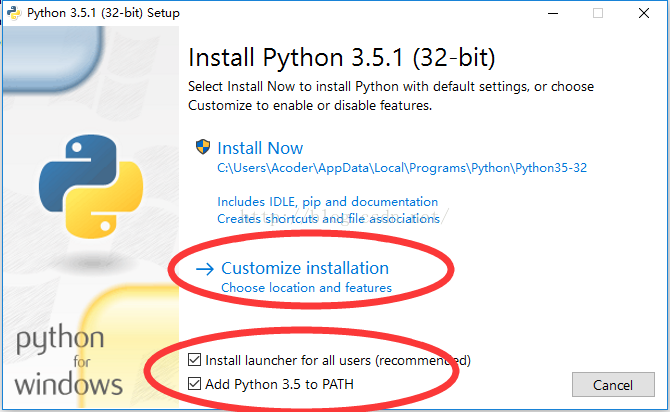
勾选复选框,点击Next

自定义安装路径,这里选择安装在E盘

3、检查python是否安装成功:可以在命令窗口中输入python进行查询:快捷键 Win+ R —> 输入cmd 到命令窗口—> 命窗口内输入python

4、写python脚本并运行
新建一个a.txt脚本文件,写完脚本之后, 然后把名称后缀命名为.py,到 命令窗口找到相应的文件目录,然后执行代码 python a.py,就可以运行了。

二、安装pycharm
pycharm是第三方的Python的IDE ,相对于Python自带的IDLE而言,功能更加全面,界面更加美观,操作起来更加容易的IDE。
下载地址:http://www.jetbrains.com/pycharm/download/#section=windows
选择Community版下载
双击下载好的exe文件运行,点击Next

选择适合自己机型,勾选.py复选框,点Next

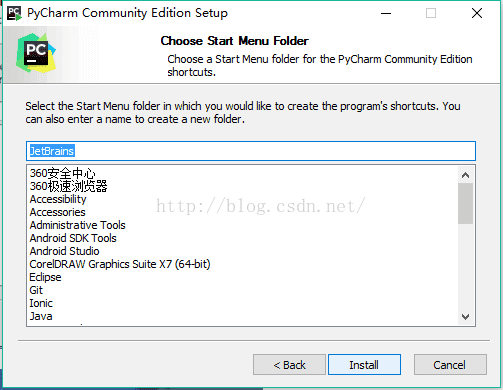

安装完成。
三、安装Anaconda
Anaconda指的是一个开源的Python发行版本,其包含了conda、Python等180多个科学包及其依赖项。
只学习python语言的初学者可以先下载好特定版本的Python解释器后,然后再搭配界面程序Pycharm来进行简单的语法学习和项目调试,因为不需要考虑不同项目需要不同python工具包的版本问题。即:Python解释器 + Pycharm。
而要进行项目开发的人员,时常有多个项目同时开发,并且不同的项目需要不同版本的工具包,这时使用Anaconda可以帮助我们管理更多项目的环境,将每个项目单独放在一个虚拟环境中,并且使这些环境中工具包相互独立,不会产生工具包版本冲突问题,并且可以下载多个版本的工具包,可以安装多个不同版本的Python解释器。Anaconda自带Python解释器,即:Anaconda + Pycharm。
下载地址: https://mirrors.tuna.tsinghua.edu.cn/anaconda/archive/
下载好后双击exe文件进行安装
![]()
安装前保证anaconda之前的版本已经
四、配置pycharm解释器
File->Settings...->Project python workspace->python interpreter->Show All->+


红框中选择python安装路径下.exe所在路径,这样选择需要手动下载库和安装库文件,详细见步骤五。如果安装了anaconda,则选择ananconda3\python.exe路径。


五、安装库
1.下载.whl包
在下面的网站中找需要的.whl文件下载
http://www.lfd.uci.edu/~gohlke/pythonlibs/
注意要选择和自己本地python版本一致,cp38就是匹配python3.8版本。我选择的whl文件是:
2.开始在命令行安装
>pip3 install c:\(whl文件下载的路径)\numpy-1.13.0+mkl-cp38-cp38m-win64.whl
>pip3 install c:\(whl文件下载的路径)\scipy-0.19.1-cp38-cp38m-win64.whl
>pip3 install c:\(whl文件下载的路径)\matplotlib-2.0.2-cp38-cp38m-win64.whl
提示success即成功






















 633
633

 被折叠的 条评论
为什么被折叠?
被折叠的 条评论
为什么被折叠?








